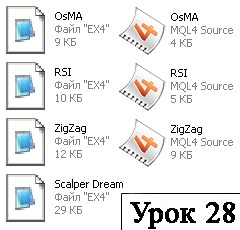
Ați descărcat indicatorul pe Internet și nu știți cum să instalați indicatorul Forex în terminalul de tranzacționare? Acest lucru nu este deloc dificil. Absolut toți indicatorii personalizați se află în dosarul terminal numit Indicatori. Fișierele descărcate de pe indicatorul Internet trebuie copiate în acest director. Găsiți că este destul de simplu. Trebuie să deschideți un dosar pe computerul dvs. cu terminalul instalat și subdosarul său cu numele MQL4. În dosarul MQL4, de fapt, trebuie să găsiți și să deschideți folderul Indicatori. Calea implicită pentru acest dosar este de obicei următoarea:
C: \ Program Files \ Forex4you \ MQL4 \ Indicatori.
Mai mult, este destul de simplu. Dacă fișierele sunt închise într-o arhivă tip RAR sau ZIP, arhivele trebuie să fie despachetate. De regulă, indicatorii au două fișiere. Unul în format EX4 și celălalt în MQL4. În directorul Indicatori copiem ambele fișiere. Dar, uneori, în arhivă există doar un fișier EX4. Nimic în neregulă cu asta. Indicatorul va funcționa bine oricum. Fișierul în format EX4 este doar fișierul de lucru al indicatorului. Al doilea fișier, care are formatul MQL4, are doar caracter auxiliar și poate fi util doar pentru programatori dacă doresc să facă modificări în codul programului indicatorului.
Cum să setați indicatorul Forex pe instrumentul de tranzacționare.
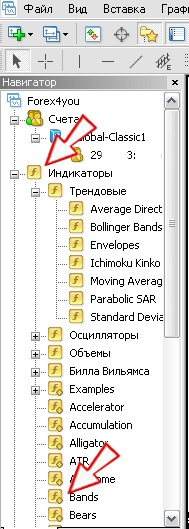
După ce fișierele indicator sunt copiate în folderul Indicatori, dacă terminalul era în starea de funcționare la momentul respectiv, atunci trebuie să fie repornit. Pentru a face acest lucru, pur și simplu ieșiți de pe terminal apăsând butonul "Exit" din meniu și apoi reintroduceți-l introducând login-ul și parola. Acum punem indicatorul pe grafic. Pentru aceasta, mergeți la fereastra terminalului "Navigator". Dacă această fereastră nu aveți, deschideți-o prin meniul "View \ Navigator" sau apăsând tastele "Ctrl + N". În navigator găsim directorul "Indicatori" și selectați din listă indicatorul.
Există o altă opțiune. Indicatorul din terminal poate fi găsit și în meniul "Inserare" din fila "Indicatori \ Utilizator". Indicatorul dvs. copiat va fi în submeniul numit "Personalizat".
Deci, ați găsit-o, dar cum să setați indicatorul Forex pe grafic? Pentru a face acest lucru, faceți dublu clic pe indicatorul sau pur și simplu trageți-l din fereastra browserului în fereastra terminalului principal și apoi "drop it" pe diagramă. Apare o casetă de dialog cu setările. În această fereastră puteți modifica algoritmul indicatorului. Faceți acest lucru conform recomandărilor care însoțesc descrierea strategiei de tranzacționare. După ce ați terminat setările, faceți clic pe "OK".
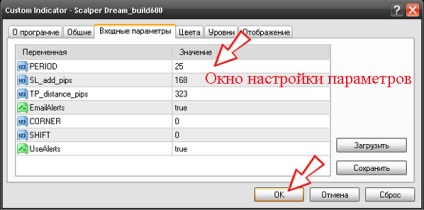
Dacă ați făcut totul corect, indicatorul va apărea imediat pe graficul instrumentului de tranzacționare. În funcție de scopul și caracteristicile tehnice, indicatorul poate fi afișat fie într-o fereastră separată, fie direct pe graficul instrumentului de tranzacționare.
Asta e tot! Indicatorul este complet funcțional!
Modificarea parametrilor indicatorului Forex stabilit.
Adesea, este necesară ajustarea lucrărilor unui indicator deja instalat, modificarea algoritmului său de lucru. Pentru a face acest lucru, trebuie să îndreptați cursorul peste indicator și să faceți clic dreapta. În fereastra care apare, selectați "Proprietăți". Apare o casetă de dialog cu o listă de indicatori disponibili pentru efectuarea modificărilor. Apropo, este în aspect și scop corespunde complet ferestrei cu care ne-am familiarizat la prima suprapunere a indicatorului de pe diagramă. După efectuarea modificărilor faceți clic pe "OK" și asta este! Acum indicatorul va funcționa conform parametrilor nou setați.
Cum să eliminați indicatorul Forex din grafic.
Dacă indicatorul nu este necesar, apoi pentru al șterge din grafic, faceți clic pe acesta cu butonul din dreapta al mouse-ului. În caseta de dialog, selectați "Indicator de ștergere".
Articole similare
Trimiteți-le prietenilor: